Ako pridať tabuľky v programe Microsoft Access
Windows / / August 05, 2021
V programe Microsoft Access sú tabuľky základom databázy. Pri vytváraní prístupovej databázy ukladáme údaje do tabuliek. Napríklad môžete vytvoriť databázu na ukladanie rôznych informácií vrátane mien, mobilného čísla, e-mailovej adresy, adresy domova atď. Pomocou jednej tabuľky je možné vytvárať aj formuláre, dotazy a správy. Neskôr môžete upraviť, vypočítať, filtrovať a vyhľadávať v databáze zaznamenanej z týchto tabuliek. Teraz vieme, aké užitočné sú tieto tabuľky programu Microsoft Access pre vedenie záznamov o rôznych údajoch. Zdá sa byť zrejmé, že väčšina z vás chce poznať všetky spôsoby pridávania tabuliek k existujúcim.
Tu sa v tomto článku dozvieme, ako vytvoriť tabuľku v programe Microsoft Access? Ako pridať tabuľky v programe Microsoft Access? Ako pridať polia do tabuľky, nastaviť primárny kľúč a ďalšie dôležité vlastnosti tabuľky. Ale predtým, ako sa k tomu priblížime, poďme najskôr zistiť, čo je tabuľka v programe Microsoft Access?
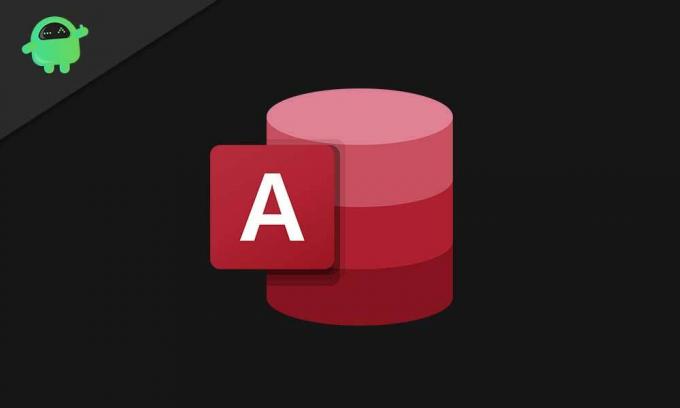
Obsah
- 1 Čo je to tabuľka v programe Microsoft Access?
-
2 Pridajte tabuľky v programe Microsoft Access.
- 2.1 Ako používať novú tabuľku „pridať“?
- 2.2 Ako pridať novú tabuľku do existujúcej databázy?
- 2.3 Ako premenovať alebo prispôsobiť sekciu poľa ID?
- 2.4 Dátové typy polí, ktoré môžete priradiť pri vytváraní alebo pridávaní tabuľky.
- 3 Ako odstrániť tabuľku v programe Microsoft Access
Čo je to tabuľka v programe Microsoft Access?
Tabuľka je organizovaná štruktúra, ktorá obsahuje rôzne informácie v určitom formáte, ktorý je ľahko pochopiteľný pre každého. Tabuľka obsahuje polia (jednotlivé stĺpce), ktoré obsahujú kategórie údajov. Každý záznam alebo hodnota v poli predstavuje konkrétnu kategóriu údajov s určeným názvom, ktorý je daný daným poliam. Žiadne dve rôzne polia nemôžu mať rovnaký názov. Napríklad tabuľka môže mať štyri polia s každým poľom vrátane Meno, E-mail, Mobilné číslo a Adresa. V každom riadku tabuľky každé pole pozostáva z cieľovej informácie a z týchto riadkov nazývaných záznamy.
Pridajte tabuľky v programe Microsoft Access.
Skúmanie tabuliek na vytváranie pripojení nie je vôbec problematické, ale zložitá súčasť aplikácie Microsoft Access. Aj keď teraz spoločnosť Microsoft pracovala na jeho vylepšení a výrazne ho zjednodušila. Bola pridaná nová funkcia pridania tabuľky, ktorá zvyšuje vašu produktivitu a zvyšuje užívateľskú skúsenosť.
Ako používať novú tabuľku „pridať“?
Pri pridávaní nových tabuliek do svojej existujúcej databázy postupujte podľa krokov uvedených nižšie:
- Na páse s nástrojmi vyberte „Databázový nástroj“ a potom vyberte „Všetky vzťahy“.
- Na pravej strane obrazovky vyhľadajte panel „Pridať tabuľku“. (Ak ju nevidíte, kliknite pravým tlačidlom myši a potom vyberte možnosť Zobraziť tabuľku. Zobrazí sa.
Ako pridať novú tabuľku do existujúcej databázy?
- Najskôr na páse s nástrojmi kliknite na kartu Vytvoriť.
- Otvorí sa zoznam ďalších kariet. Kliknite na tlačidlo tabuľky a zobrazí sa nová tabuľka (s textom „kliknite a pridajte“).
- Stlačte tlačidlo „Kliknutím pridáte“ a zobrazí sa rozbaľovací zoznam, pomocou ktorého môžete zvoliť požadovaný formát stĺpca. Napríklad ak chcete uložiť názov produktu alebo klienta, vyberte formát „Krátky text“.
- Teraz vytvorte a pomenujte pole pre novo pridanú tabuľku ako „Názov produktu“ alebo „Názov klienta“.
Ak chcete do svojej databázy pridať viac takýchto tabuliek, opakujte prvý a tretí krok.
Ako premenovať alebo prispôsobiť sekciu poľa ID?
Tu, keď sa pozriete na prístupovú tabuľku, všimnete si ďalší stĺpec / pole (s názvom ID), ktoré sa v tabuľke vytvorí automaticky. Táto tabuľka ID je tabuľka zamestnancov, čo je jedinečný identifikátor našich zamestnancov. Obsahuje číslo, ktoré predstavuje primárny kľúč.
Primárny kľúč sa používa na identifikáciu každého záznamu uvedeného v tabuľke.
Pole ID, ktoré už bolo vytvorené, je možné premenovať tak, aby vyhovovalo vašim podmienkam. Postupujte podľa pokynov uvedených nižšie:
- Na páse s nástrojmi vyberte názov poľa a titulok.
- Zobrazí sa dialógové okno s textom „Zadajte vlastnosti vloženého súboru“. Bude sa skladať z troch polí vrátane titulkov a popisu.
- Teraz zmeňte názov na „identifikačné číslo zamestnanca“, aby bol konkrétnejší, a kliknite na tlačidlo „OK“. Môžete tiež pridať ďalšie voliteľné informácie.
Pole „ID“ sa teraz nahradí titulkom „ID zamestnanca“ a automaticky sa nastaví na číslo, takže nevyžaduje, aby sme nastavovali akýkoľvek typ údajov.
- Po pridaní všetkých požadovaných tabuliek kliknite na ikonu „Uložiť“ alebo stlačte kombináciu klávesov Ctrl + S, kým sa zobrazí dialógové okno „Uložiť ako“, zadajte názov svojej databázy a kliknite na tlačidlo OK.
Dátové typy polí, ktoré môžete priradiť pri vytváraní alebo pridávaní tabuľky.
- Krátky text: Obsahuje text alebo kombináciu textu, čísla a interpunkcie. Max. Dĺžka 255 znakov.
- Dlhý text: Obsahuje text (dlhšia verzia). Max. Dĺžka 65 535 znakov.
- Dátum a čas: Obsahuje kód času a dátumu.
- Číslo: Číselné údaje, na základe ktorých chcete vykonať akýkoľvek výpočet.
- Áno / Nie: Údaje logického typu pravda / nepravda, áno / nie, zapnuté / vypnuté. Iba s 2 možnými hodnotami na ihrisku.
- Mena: Číselné údaje formátované ako mena.
- Automatické číslo: Bude užitočné, rovnako ako primárny kľúč. Priradí jedinečné identifikačné číslo všetkým záznamom v tabuľke.
- Vypočítané: Umožňuje vám vytvoriť výpočtové pole.
- Sprievodca vyhľadávaním: Prevedie vás nastavením vyhľadávacieho poľa.
- Hypertextový odkaz: Hypertextový odkaz na webovú adresu.
- Príloha: Umožňuje pripojiť akýkoľvek súbor. (Iba pre stolné počítače).
- Objekt OLE: Umožňuje vám spojiť sa s objektmi v aplikácii Windows. (Iba pre stolné počítače).
- Obrázok: Zvykne sa na ukladanie obrazových údajov. (Iba webová aplikácia).
Ako odstrániť tabuľku v programe Microsoft Access
Ak tabuľku už nechcete, môžete ju odstrániť.
Dôležitá poznámka: Tabuľku nemôžete vymazať, kým je v prevádzke (otvorená). Zatvorte teda tabuľku, ktorú musíte odstrániť, a postupujte podľa krokov uvedených nižšie:
- Najskôr prejdite na kartu Domov na páse s nástrojmi.
- Teraz na karte all-access vyberte tabuľku, ktorú chcete odstrániť. Napríklad vyberte „ID zamestnanca“.
- Na hornej karte stlačte tlačidlo „Odstrániť“.
- Zobrazí sa dialógové okno „Microsoft Access“. Teraz stlačte "Áno" pre vymazanie postupu.
Ak ste odstránili nesprávny súbor, stlačte kombináciu klávesov CTRL + Z alebo vyberte tlačidlo Späť na hornej karte.
Práve sme diskutovali a dozvedeli sme sa o „Ako pridať tabuľky v programe Microsoft Access“ pomocou dvoch rôznych krokov. Oba vyššie uvedené kroky sú vyskúšané a otestované a budú užitočné pre vaše požiadavky. Pre prípad, že chcete odstrániť tabuľku v programe Microsoft Access, sme pre vyššie uvedené ustanovili tiež to isté.
Pokúsili sme sa poskytnúť všetky príslušné informácie o pridávaní tabuliek v prístupe k MS vo vyššie uvedenom článku. Rovnaké kroky môžete použiť vo všetkých verziách prístupu. Dúfame, že vám všetky vyššie uvedené informácie budú užitočné. Po prečítaní tohto článku, ak máte akékoľvek otázky alebo spätnú väzbu, napíšte komentár do poľa pre komentár nižšie.
Súvisiace články
- Ako používať nové nápady v programe Microsoft Excel
- Chyba sťahovania z Microsoft Store 0x80246019: Ako opraviť?
- Grammarly vs Microsoft Editor: Ktorý nástroj na úpravy je pre vás najlepší
- Nepodarilo sa otvoriť poškodený súbor v programoch Microsoft Project: Ako opraviť?
- Môžem si na mobilnom telefóne kúpiť obsah z obchodu Microsoft Store?
- Ako môžete prehrávať videá na stretnutiach tímu Microsoft Teams?


![Zoznam najlepších vlastných ROM pre Vernee Apollo X [Aktualizované]](/f/2a9f738ceb5d238b4ed9c7dc142666db.jpg?width=288&height=384)
